Adaptivní vícerychlostní kód se vyskytuje v aplikacích pro nahrávání hlasu na mobilních zařízeních. Navíc se jedná o komprimovaný zvukový formát, který uživatelům umožňuje minimalizovat velikost zvukových souborů bez ztráty kvality. Přestože je AMR působivý pro poskytování vysoce kvalitního výstupu, někteří si mohou zvolit populární formáty, jako je MP4, aby si zajistili kompatibilitu. Pokud máte soubory AMR a chcete maximalizovat jejich přehrávání na různých zařízeních, tento návod vám poskytne efektivní způsoby, jak… převod AMR do MP4.
Část 1: Co byste si měli připravit před konverzí AMR na MP4
Nyní jsme identifikovali AMR jako zvukový soubor. Než se ponoříme do detailů procesu převodu AMR do MP4, je nezbytné přidat obrázky nebo vytvořit osnovu AMR do videa, než jej budete moci převést do výstupu MP4. Na druhou stranu je pro dosažení co nejlepšího výstupu klíčové znát nejlepší nástroj, který vám pomůže. Zde jsou následující aspekty, které je třeba zvážit při hledání nástrojů pro převod souborů AMR do MP4; zde je kontrolní seznam, díky kterému se vyplatí pořídit si převodní nástroj.
1. Kompatibilita - Při výběru převodníku videa je nezbytné mít nástroj, který dobře funguje s vaším zařízením, zejména software. Ujistěte se, že je váš nástroj instalovatelný a podporovaný vaším operačním systémem. Naštěstí většina softwaru funguje s macOS a Windows.
2. Rychlost konverze - nástroj s GPU akcelerací výrazně slibuje rychlejší rychlost konverze než nástroje, které ji nemají. Rychlý převodník vám může umožnit rychlou práci s těžkými soubory.
3. Podporované formáty - hledejte řešení, která podporují většinu video a audio výstupů. Tímto způsobem si zajistíte vysokou míru kompatibility s přehrávači médií.
4. Dávková konverze - Práce s více soubory může trvat příliš dlouho, pokud je převádíte jednotlivě. S nástrojem, který tuto funkci nabízí, můžete snadno překódovat složky najednou.
5. Náklady - ať už jste ochotni platit za profesionální nástroje, nebo ne, pořízení praktického programu musí vyvážit jeho užitečnost a cenu. Profesionální nástroje často nabízejí funkce, které potřebujete, jako je editor videa a větší výběr výstupních formátů. Naopak můžete najít online bezplatné nástroje, které však budou mít určitá omezení ohledně velikosti souboru.
Část 2: Převod AMR na MP4 s vysokou kvalitou videa
Převod AMR do MP4 je mnohem snazší pomocí spolehlivého programu, jako je AVAide MP4 ConverterTento nástroj dokáže zázraky při překódování jednoho souboru do druhého. AVAide podporuje audio a video soubory a pokrývá více než 300 výstupních formátů, včetně převodu AMR na MP4. Tímto způsobem si můžete užít jednoduché a rychlé konverze. Tento komplexní konverzní nástroj navíc využívá funkci akcelerace GPU, což má za následek 120x vyšší rychlost konverze.
Pro převod souborů AMR do MP4 dokáže AVAide MP4 Converter zachovat nejlepší kvalitu zvuku a dokonce ji vylepšit vylepšením nastavení zvuku. Postupujte podle níže uvedeného návodu a převeďte AMR do MP4 pomocí tohoto nástroje.
Krok 1Klikněte na Stažení tlačítko níže pro stažení vhodné verze AVAide MP4 Converter na vašem počítači. Poté spusťte tento program pro převod AMR do MP4.

STAŽENÍ ZDARMA Pro Windows 7 nebo novější
 Bezpečné stahování
Bezpečné stahování
STAŽENÍ ZDARMA Pro Mac OS X 10.13 nebo novější
 Bezpečné stahování
Bezpečné stahováníKrok 2V hlavním rozhraní klikněte na Přidat soubory v levém horním rohu importujete zvukové soubory AMR do tohoto programu.
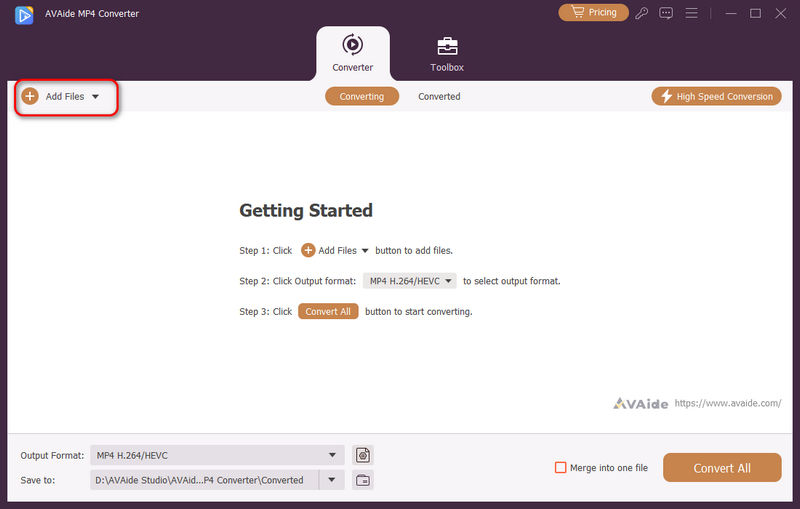
Krok 3Po přidání souborů AMR stačí kliknout na Formát tlačítko na pravé straně nebo Výstupní formát rozbalovací tlačítko v levém dolním rohu. Poté můžete vybrat požadovaný formát MP4. Můžete si například zvolit 4K MP4 nebo HEVC MP4 pro dosažení vysoké kvality zvuku a videa.
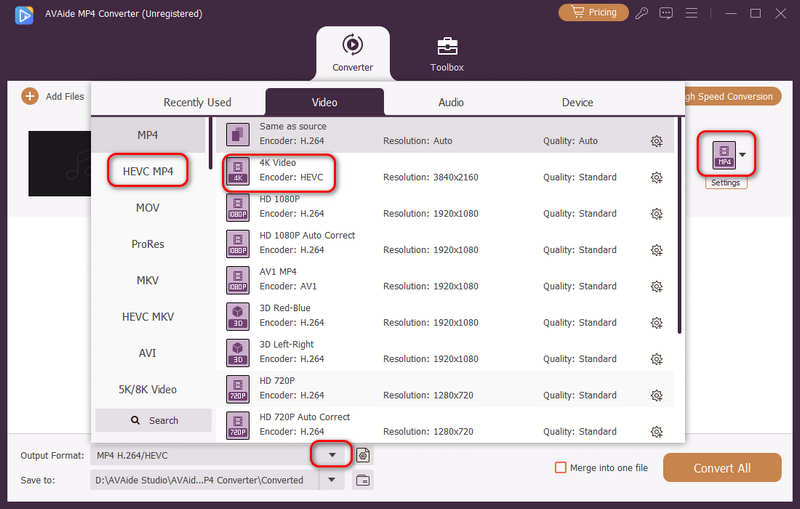
Krok 4Nakonec stačí kliknout na Uložit do rozbalovací tlačítko v levém dolním rohu a vyberte cílovou složku pro váš nadcházející soubor MP4. Poté klikněte na Převést vše tlačítko pro převod formátu AMR do formátu MP4.
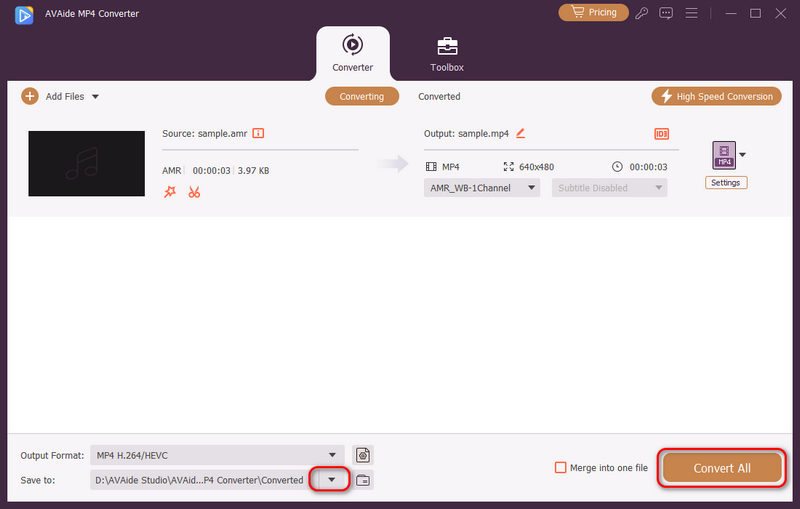
Část 3: Jak převést soubor AMR do MP4 online
1. FreeConvert
Dalším nástrojem, který musíte využít k převodu AMR na MP4, je FreeConvert. Díky jeho dostupnosti přes internet můžete snadno pracovat se soubory AMR a během chvilky je převést na soubor MP4. Navíc nabízí také různé výstupní formáty, jako jsou FLV, FLAC a MOV, což zajišťuje vysokou kompatibilitu s jakýmkoli přehrávačem médií. Kromě působivých konverzních možností dokáže tento nástroj převést vstupní soubory o velikosti 1 GB.
FreeConvert je bezplatné online řešení, které od svých uživatelů nevyžaduje žádnou registraci. Z bezpečnostního hlediska využívá prémiové šifrování, které chrání uživatele před únikem dat přes internet. Postupujte podle níže uvedeného návodu k převodu souborů AMR do MP4.
Krok 1Po přistání na oficiálních webových stránkách nástroje klikněte na Vyberte Soubory tlačítka a přidejte soubory AMR.
Krok 2Jakmile s nahráváním dokončíte, vyberte z Výstup záložku MP4 formátu. Můžete také přejít na Záloha panel nastavení pro změnu souboru před zahájením konverze.
Krok 3Nakonec klepněte na Konvertovat tlačítko. Počkejte na dokončení převodu a výstup se automaticky stáhne.
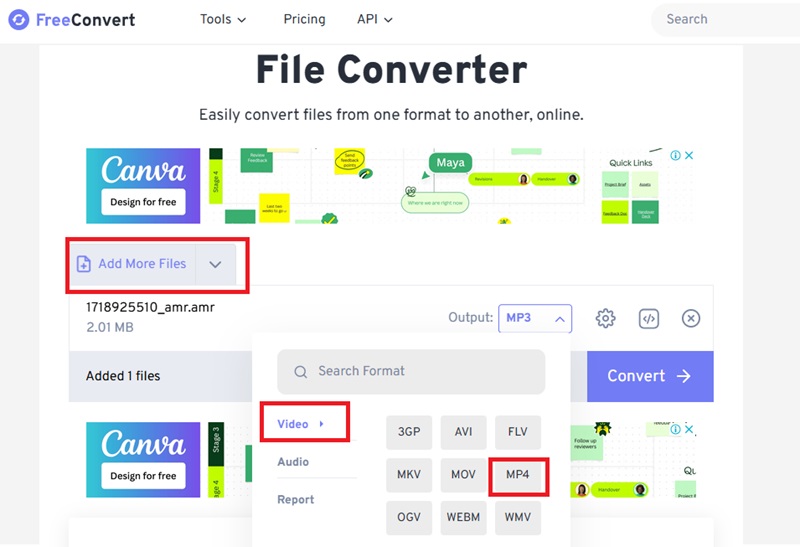
2. Clideo
Clideo je uživatelsky přívětivé online řešení, které umožňuje začátečníkům bez problémů převádět AMR do MP4. Tento nástroj je jedním z nejlepších, pokud jde o pohodlnou konverzi videa. Uživatelé navíc mohou s tímto nástrojem neomezeně konverzovat zdarma a užívat si nejoblíbenější video formáty, jako jsou WMA, WAV, M4A a další. Na rozdíl od prvního online nástroje je však Clideo vhodnější pro konverzi lehkých souborů.
Na druhou stranu se Clideo může pochlubit působivými funkcemi pro editaci videa, které vám umožňují kombinovat obrázky, zvuk a další video prvky při dokončování projektu. A konečně, tento online nástroj nabízí základní parametry pro převod výstupu pro maximalizaci kvality vašeho MP4. V nastavení můžete změnit snímkovou frekvenci, kanál a frekvenci výstupu. Chcete-li převést AMR do MP4 pomocí Clideo, postupujte podle následujících kroků.
Krok 1Otevřete oficiální webové stránky Clideo pomocí prohlížeče. Poté klepněte na Začít tlačítko pro pokračování k převodníku. Nyní vyberte Vyberte soubor a nahrajte svůj AMR soubor.
Krok 2Poté rozbalte Převést na krabici a vyberte si MP4 mezi výstupními výběry.
Krok 3Nakonec klepněte na Konvertovat a počkejte na dokončení procesu. MP4 se poté automaticky stáhne.
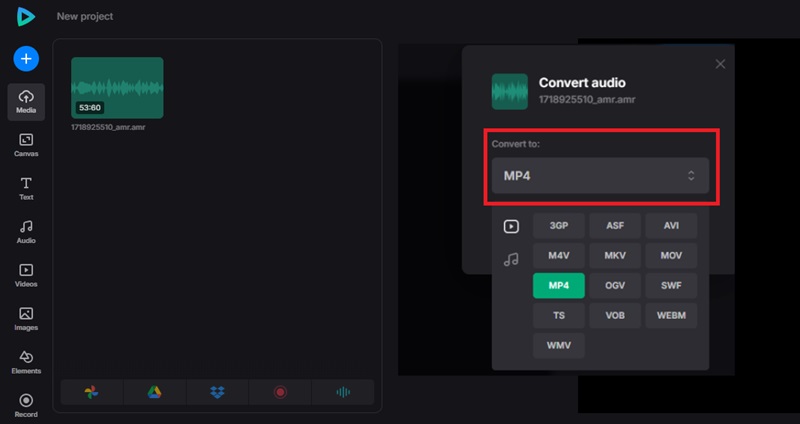
Soubory AMR se používají konkrétně k ukládání zvuku, většinou hlasu nebo řeči. Nejlepší je také sdílet soubory přes nízkorychlostní připojení. Celkově vzato, pokud chcete na svém zařízení ukládat titulky... AMR do MP4 projektu, můžete práci přímo a dobře odvést pomocí AVAide MP4 Converter.
Multifunkční převodník MP4 pro převod jakéhokoli formátu videa na MP4 s vysokou výstupní kvalitou.




